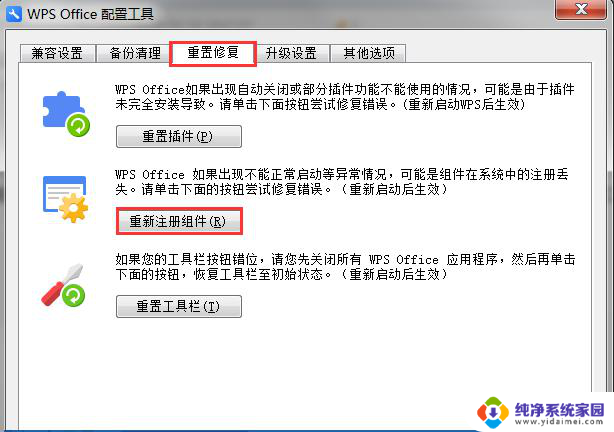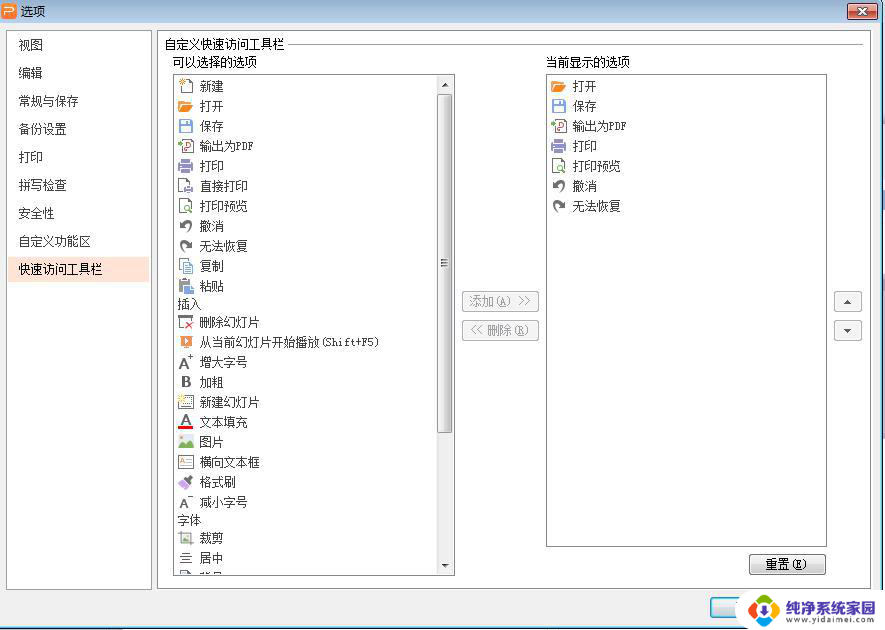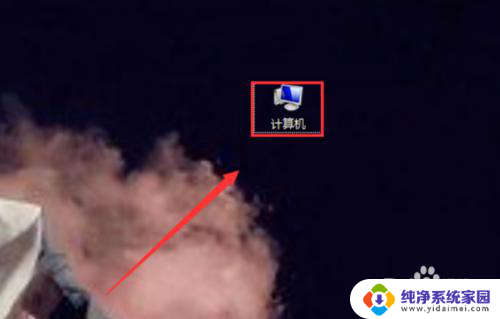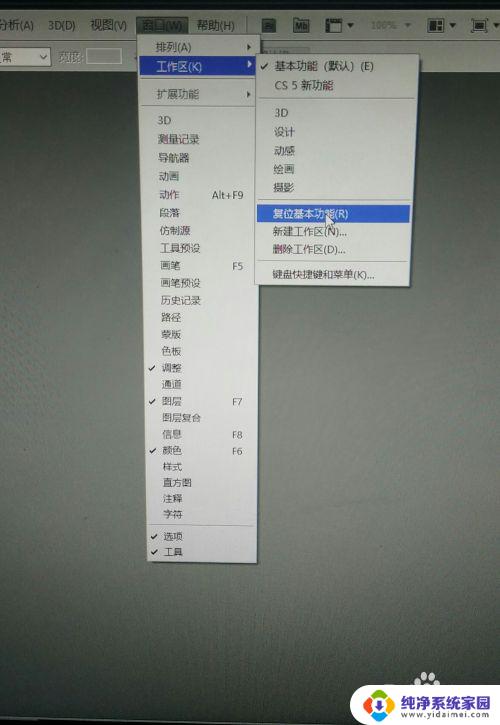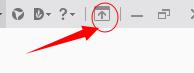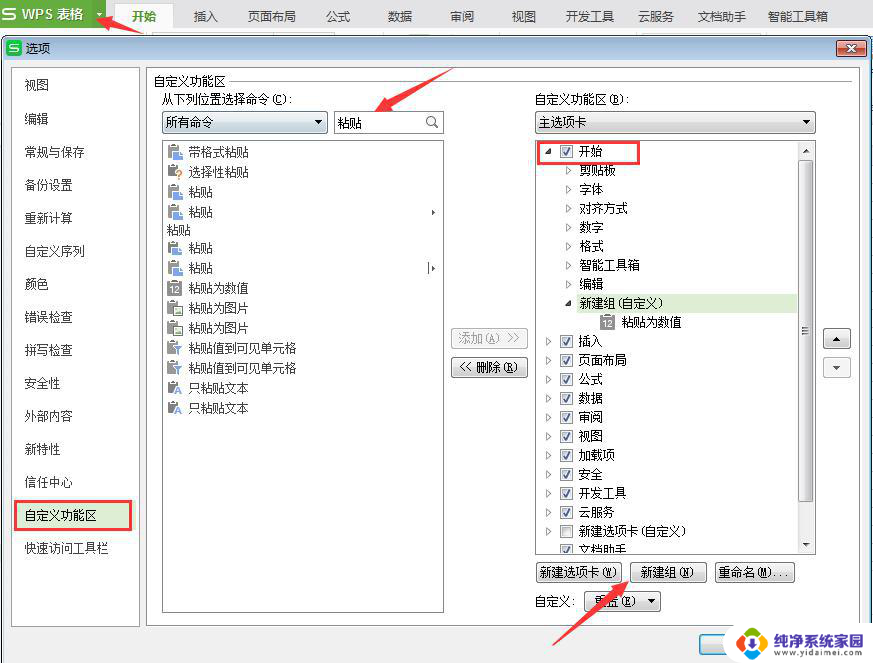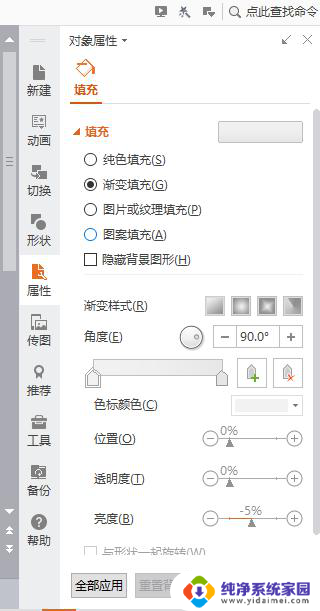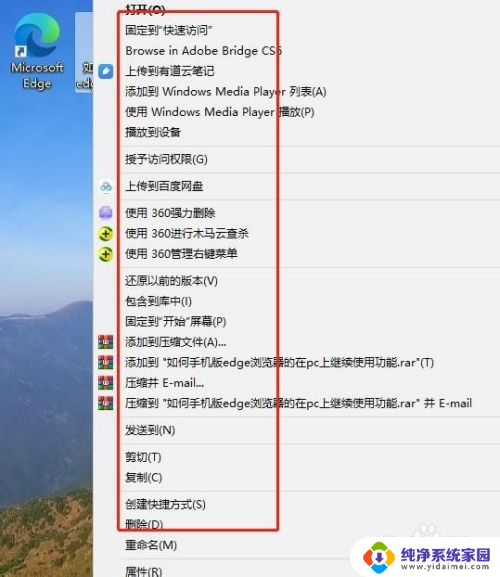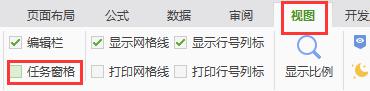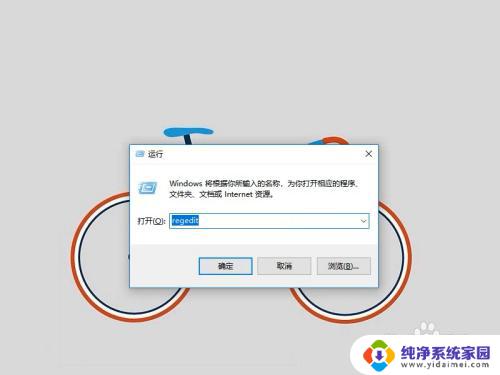wps工具栏空白处右击鼠标出现不了“自定义”选项 wps工具栏右击鼠标无法出现自定义选项
更新时间:2023-08-27 16:01:16作者:xiaoliu
wps工具栏空白处右击鼠标出现不了“自定义”选项,在使用WPS工具栏时,有些用户可能会遇到一个问题,即右击鼠标无法出现“自定义”选项的情况,这个问题可能让用户感到困扰,因为自定义选项可以帮助我们根据个人需求进行工具栏的设置和调整。不用担心这个问题并不难解决。下面我们将介绍一些可能导致此问题的原因,并提供一些解决方法,帮助您恢复“自定义”选项的功能。

如果您需要自定义功能区的选项,可以按照以下方法操作一下:
点击左上角wps-选项-自定义功能区。1、首先在右侧新建选项卡(如果你是要在原来的选项卡下添加功能或者删除功能的话,就不用新建选项卡了)。
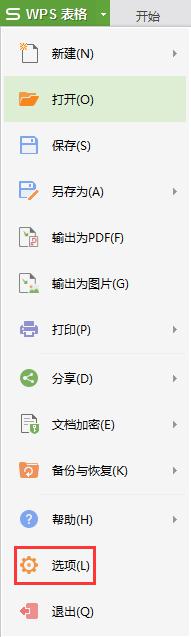
2、在选项卡下,新建组。
3、建完组之后,在左侧的命令中,选择你要添加的命令,点击中间的添加按钮,添加到右侧新建的组中即可~
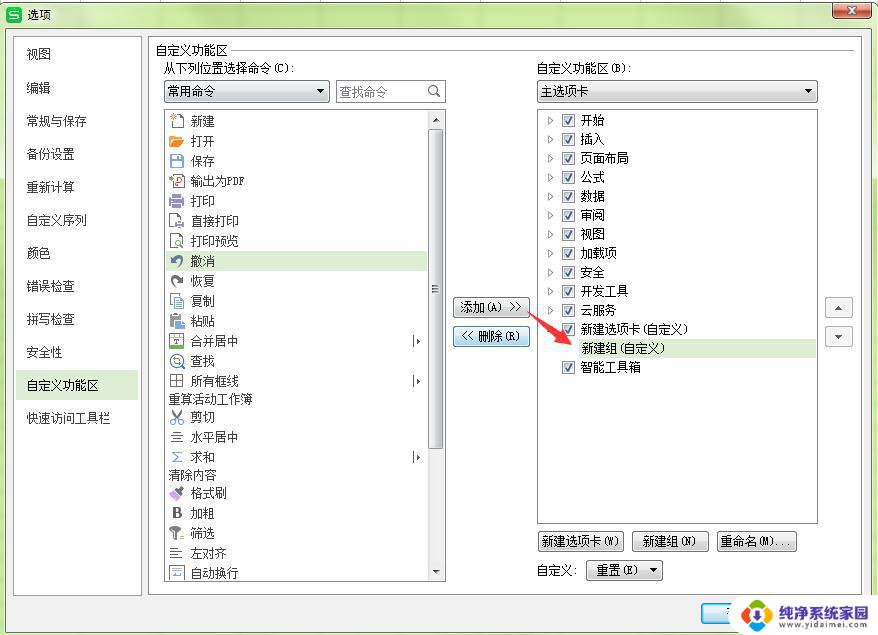
以上是关于在 WPS 工具栏空白处右击鼠标无法出现自定义选项的解决方法,如果您也遇到了这种情况,可以尝试按照本文提供的方法解决,希望能对您有所帮助。